win10系统是一款非常棒的优秀系统,各种设置都可以让用户们得到更加好的使用体验,今天小编为大家带来的就是win10屏幕刷新率调节方法!一起来看看吧。

1、在win10系统桌面任意空白处单击鼠标右键选择显示设置进入。
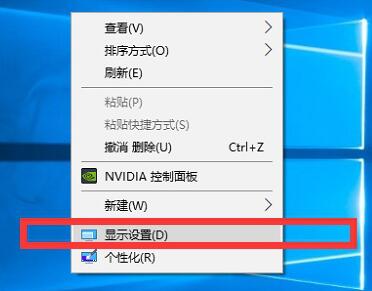
2、在打开的显示界面中先选择左边的显示选项然后在选择右边的高级显示设置。
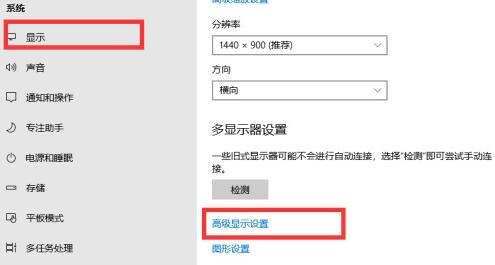
3、高级显示设置会显示你现在所有的显示信息,这个时候我们继续点击显示信息下面的显示器适配属性。
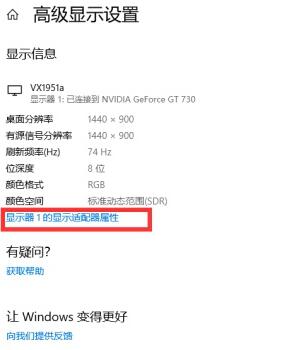
4、在打开的界面中如图选择监视器,然后在点击屏幕刷新频率下的下拉菜单,选择你要的刷新频率完成操作后保存即可。
注:刷新频率主要看你电脑支持多少,但是设置刷新高了会影响显示器的使用寿命,一般保持在60HZ-75HZ,当然也可以设置更高的这需要硬件支持!
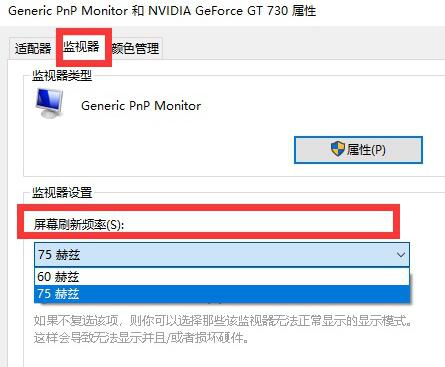
(以上就是win10屏幕刷新率调节方法的所有内容,如果对您的问题有所帮助请关注本站。我们会为你带来更多优秀优质的内容)
以上是win10屏幕刷新率怎么调的详细内容。更多信息请关注PHP中文网其他相关文章!




